Dauguma šiuolaikinių operacinių sistemų grafinių odų palaiko vartotojo sąsajos pertvarkymą naudojant „skin“. Paprastai oda nustato vizualinius langų ir valdiklių rodymo aspektus, taip pat sąsajos spalvų schemą. Be kitų dalykų, temose gali būti piktogramų rinkiniai, kurie rodomi kaip piktogramos darbalaukyje, užduočių juostoje ir standartiniuose pranešimų laukeliuose. KDE grafinis apvalkalas suteikia jums visišką vartotojo sąsajos valdymą, leidžiantį pasirinkti ir pakeisti esamą odą. Visų pirma, labai lengva įdiegti naujas piktogramas KDE.
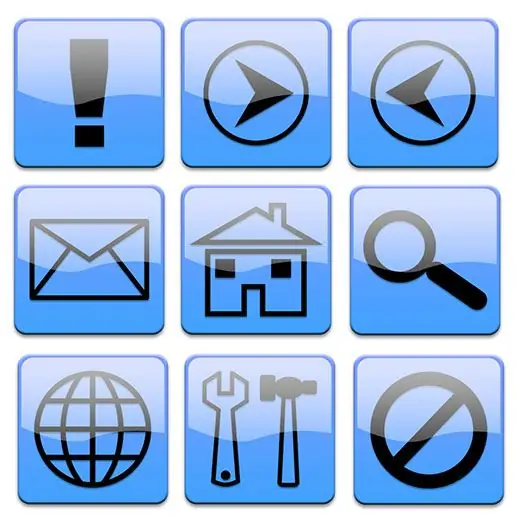
Būtinas
Šaknies teisės vietos mašinoje
Nurodymai
1 žingsnis
Atidarykite sistemos nustatymų programą. Užduočių juostoje spustelėkite mygtuką „KDE“. Atsidariusiame meniu pasirinkite elementą „Nustatymai“. Spustelėkite elementą „Sistemos nustatymai“. Jei KDE neveikia kaip root, pasirodys slaptažodžio dialogo langas. Įveskite šakninį slaptažodį. Spustelėkite mygtuką „Gerai“.
2 žingsnis
Atidarykite skiltį „Išvaizda“. Grupėje „Išvaizda ir jausmas“spustelėkite nuorodą „Išvaizda“.
3 žingsnis
Eikite į dabartinės piktogramos temos pasirinkimo skyrių. Spustelėkite kairiajame sąraše esantį elementą „Piktogramos“. Bus atidarytas dabartinės piktogramos temos tvarkymo puslapis.
4 žingsnis
Įdiekite naujas piktogramas. Piktogramų temos valdymo puslapyje spustelėkite mygtuką „Įdiegti temos failą …“. Pasirodžiusiame dialogo lange eikite į katalogą su piktogramos temos failu. Pasirinkite failą. Spustelėkite mygtuką „Gerai“. Palaukite, kol bus baigtas naujų piktogramų diegimo procesas.






